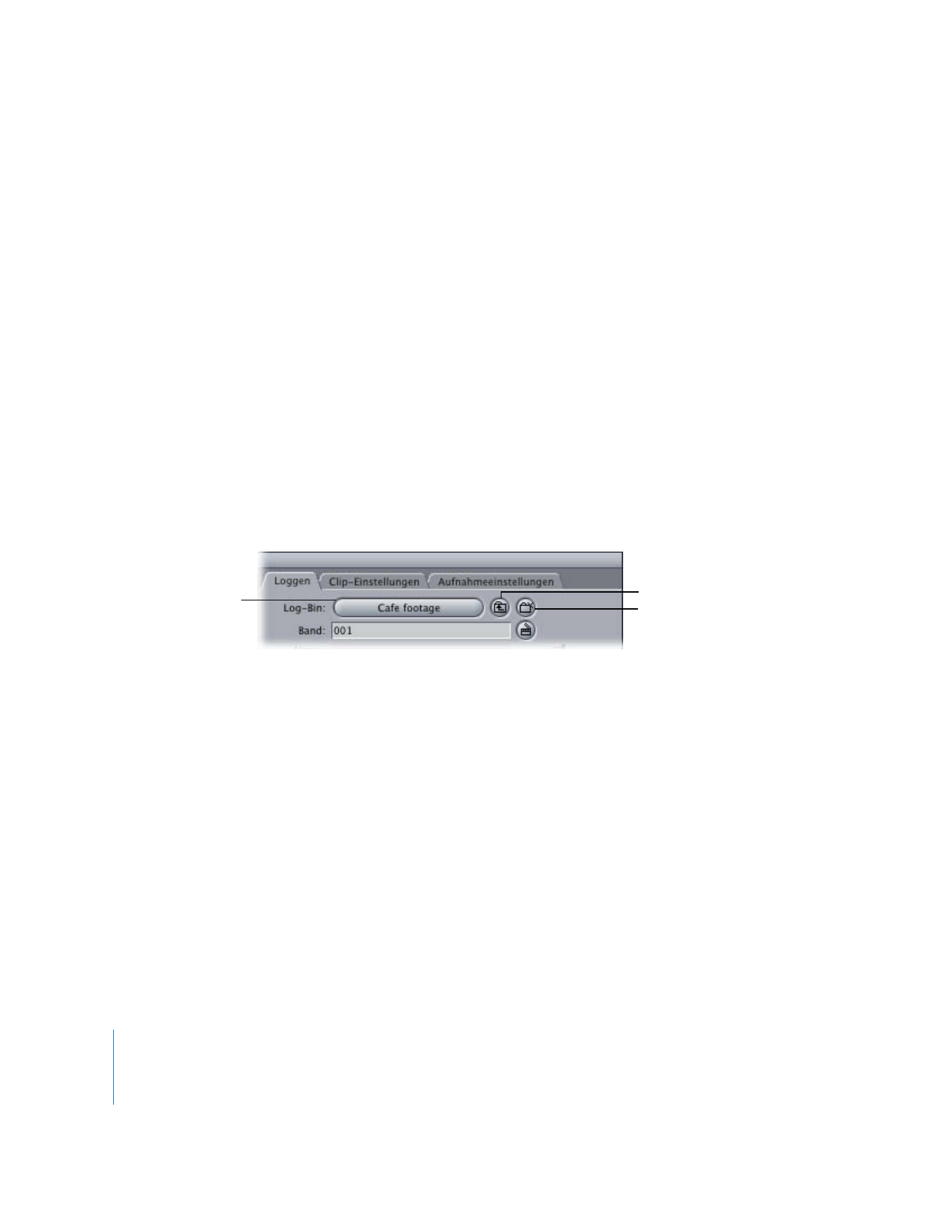
Definieren eines Log-Bins zum Speichern geloggter Clips
Beim Loggen von Clips müssen Sie ein Log-Bin definieren, in dem die Clips Ihres Pro-
jekts gesichert werden. Standardmäßig wird das Projekt selbst als Log-Bin angesehen.
Sie können aber selbst ein neues Bin erstellen oder jedes beliebige Bin in Ihrem Projekt
als Log-Bin zuweisen.
Log-Bin-Steuerelemente im Bereich „Loggen“
Über die Log-Bin-Steuerelemente legen Sie fest, wo geloggte Clips beim Drücken der
Tasten „Clip loggen“ oder „Clip aufnehmen“ gesichert werden sollen.
 Log-Bin: Diese Taste enthält den Namen des Bins in Ihrem Projekt, in dem die
geloggten Clips gesichert werden. Es kann jeweils nur ein Log-Bin vorhanden sein,
ganz gleich, wie viele Projekte geöffnet sind. Wenn Sie auf diese Taste klicken, wird
das Bin in einem eigenen Fenster geöffnet. Wenn das Bin bereits geöffnet ist, wird
das Fenster im Vordergrund angezeigt.
 Aufwärts: Klicken Sie auf diese Taste, um das Log-Bin in die nächsthöhere Ebene zu
bewegen. Beispielsweise könnten Sie zu dem Bin wechseln, das das aktuell ausge-
wählte Bin enthält. Wenn sich das aktuelle Log-Bin auf der höchsten Ebene befindet,
wird durch Klicken auf diese Taste das Projekt selbst als Log-Bin zugewiesen.
 Neues Bin: Klicken Sie auf diese Taste, um im aktuell ausgewählten Bin ein neues Bin
zu erstellen und dieses als Log-Bin festzulegen.
Neues Bin
Aufwärts
Die Taste „Log-Bin“
enthält den Namen des
aktuell ausgewählten
Log-Bins.
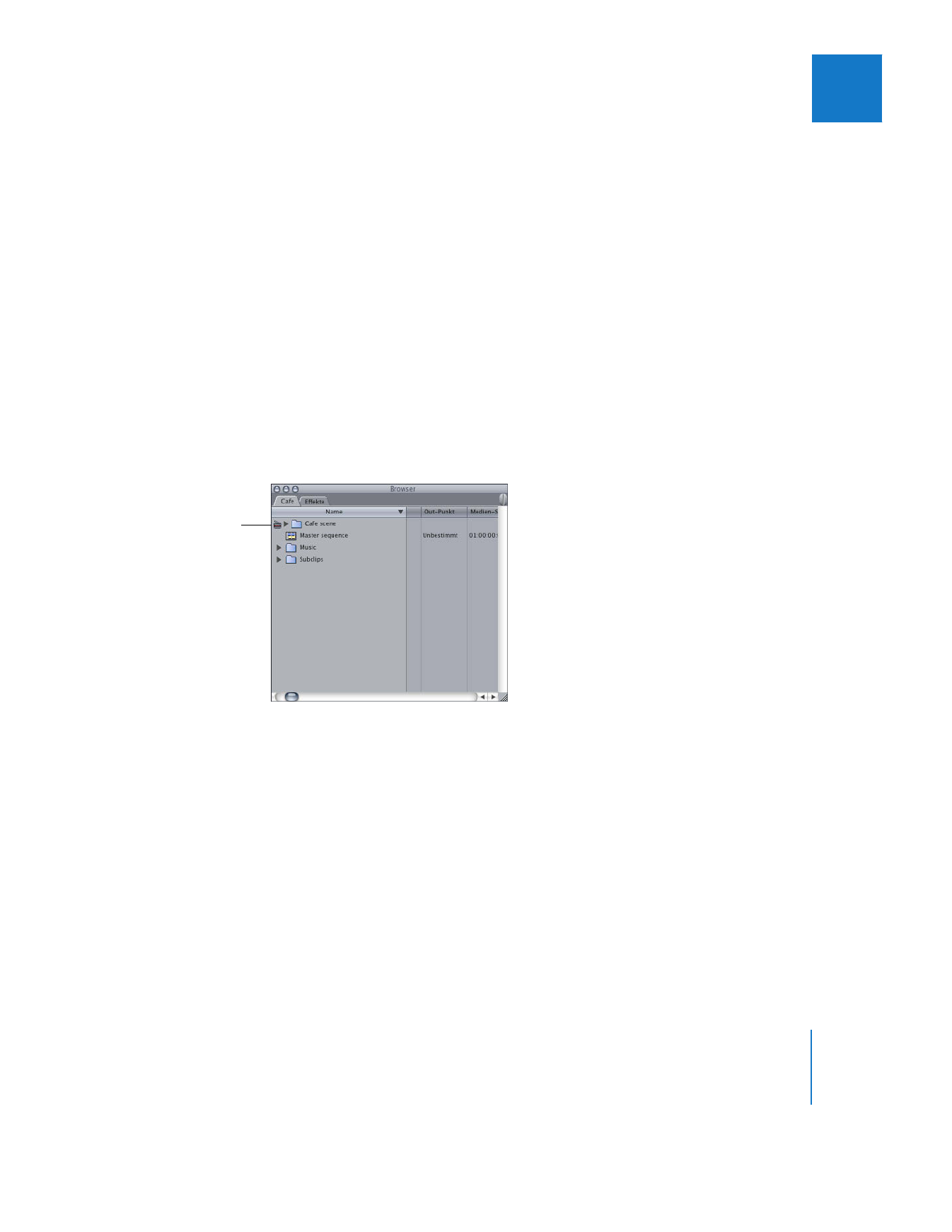
Kapitel 16
Loggen von Clips
279
IV
Erstellen und Festlegen eines Log-Bins
Sie können das Log-Bin über den Bereich „Loggen“ im Fenster „Loggen und Aufneh-
men“ oder im Fenster „Browser“ erstellen und festlegen. Im Fenster „Browser“ wird
neben dem Bin ein Filmtafelsymbol angezeigt. Mit diesem Symbol wird darauf hin-
gewiesen, dass es sich um das aktuelle Log-Bin handelt.
Gehen Sie wie folgt vor, um im Fenster „Loggen und Aufnehmen“ ein neues Log-Bin
zu erstellen und festzulegen:
m
Klicken Sie im Bereich „Loggen“ auf die Taste „Neues Bin“.
Gehen Sie wie folgt vor, um ein vorhandenes Bin im Fenster „Browser“ als aktuelles
Log-Bin zu definieren:
m
Wählen Sie im Fenster „Browser“ das Bin aus, das Sie als Log-Bin verwenden möchten.
Führen Sie anschließend einen der folgenden Schritte aus:
 Wählen Sie „Log-Bin festlegen“ aus dem Menü „Ablage“.
 Klicken Sie bei gedrückter Taste „ctrl“ auf das Bin und wählen Sie die Option „Log-Bin
festlegen“ aus dem Kontextmenü aus.
Beim Loggen der Clips können Sie die Anzahl bzw. Namen der bereits vorhandenen
Clips anzeigen.
Gehen Sie wie folgt vor, um das Log-Bin zu öffnen:
m
Klicken Sie im Fenster „Loggen und Aufnehmen“ auf den Titel „Loggen“ und klicken Sie
anschließend auf „Log-Bin“.
m
Öffnen Sie im Fenster „Browser“ das Log-Bin durch Doppelklicken.
m
Klicken Sie im Fenster „Browser“ auf das Dreiecksymbol neben dem Log-Bin.
Das Filmtafelsymbol wird
neben dem aktuellen
Log-Bin angezeigt.
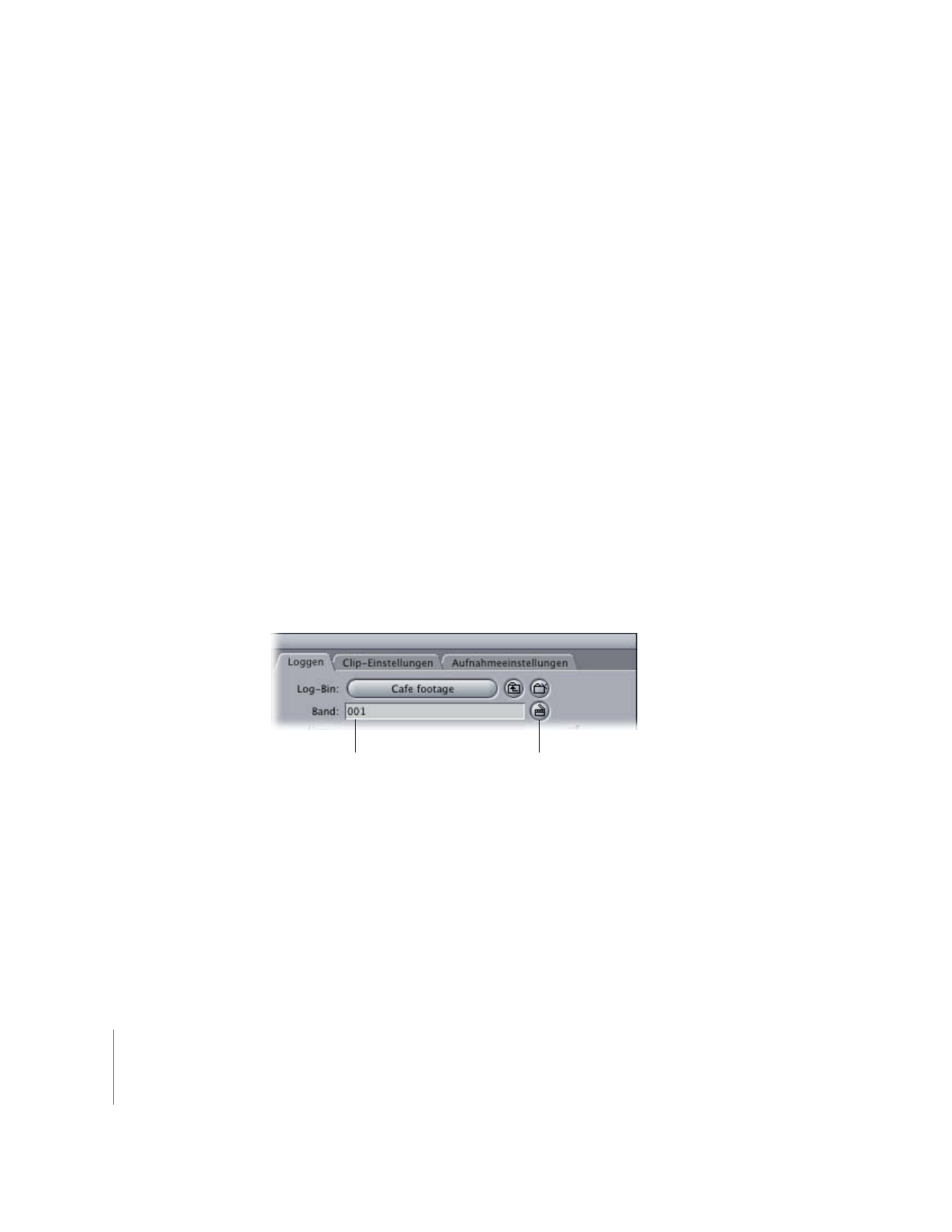
280
Teil IV
Loggen, Aufnehmen und Importieren